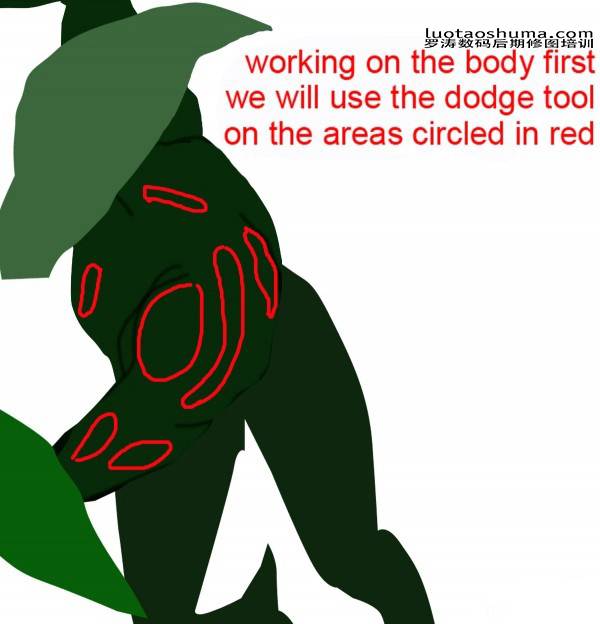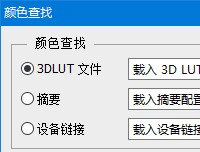这里将告诉你,这幻想中的海怪是一步一步如何产生的,这些步骤并不复杂,使用到的命令也比较简单,
最终结果是:

第1步
这是一张准备的草稿图。

第2步
下一步,我们需要作出明确的形状草图。使用钢笔工具绕草图勾勒出路径形状(1)使用钢笔,开始勾勒(2)勾勒好的路径。现在,选择画笔工具,较小的画笔(5-7像素)设置为100%不透明度,然后再返回到钢笔工具,右击路径,选择描边路径,现在得到了怪物的轮廓。
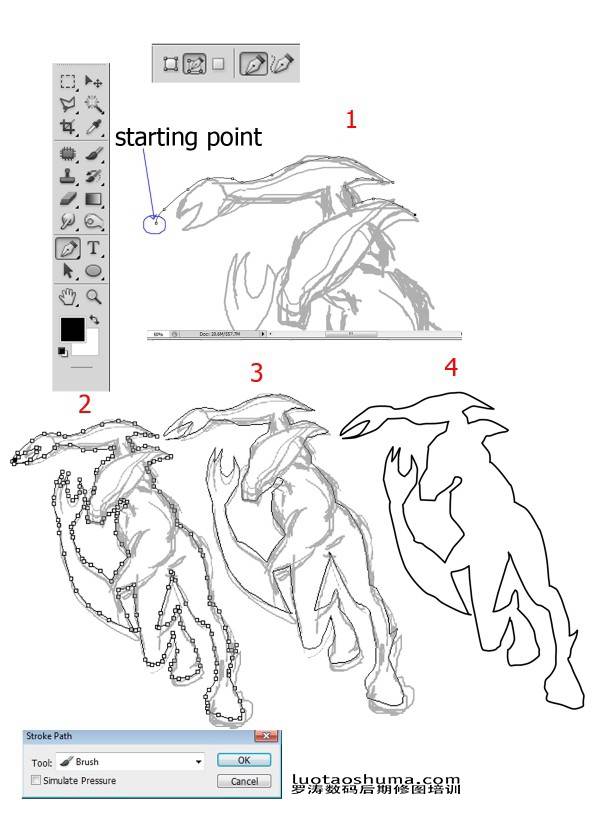
第3步
得到了大纲形状后,是时候给它添加一些颜色了,我决定在海怪身上涂上四个不同层次的颜色,在海怪的的身体不同部位,并使用不同颜色,以填补大纲形状。
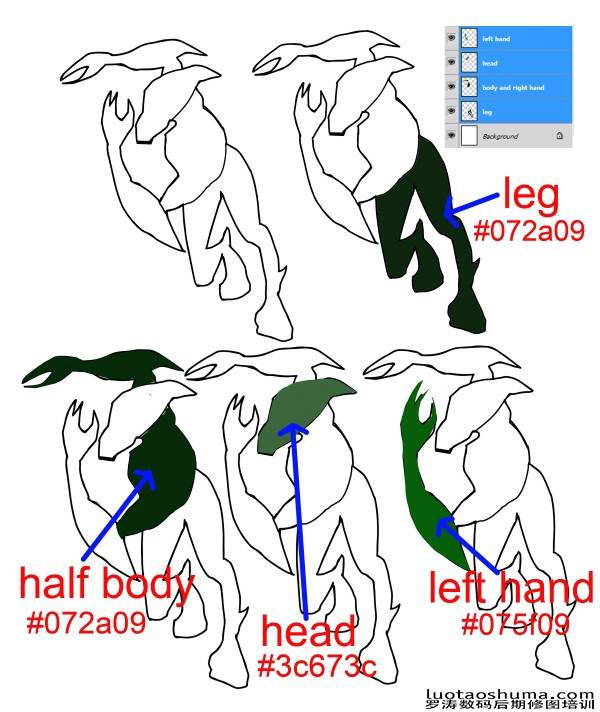
第4步
给大纲轮廓上色后,我发现,需要改变怪物的头部的位置(图1)。我移动了头部,并改变了怪物的胸部肌肉形状(图2 )
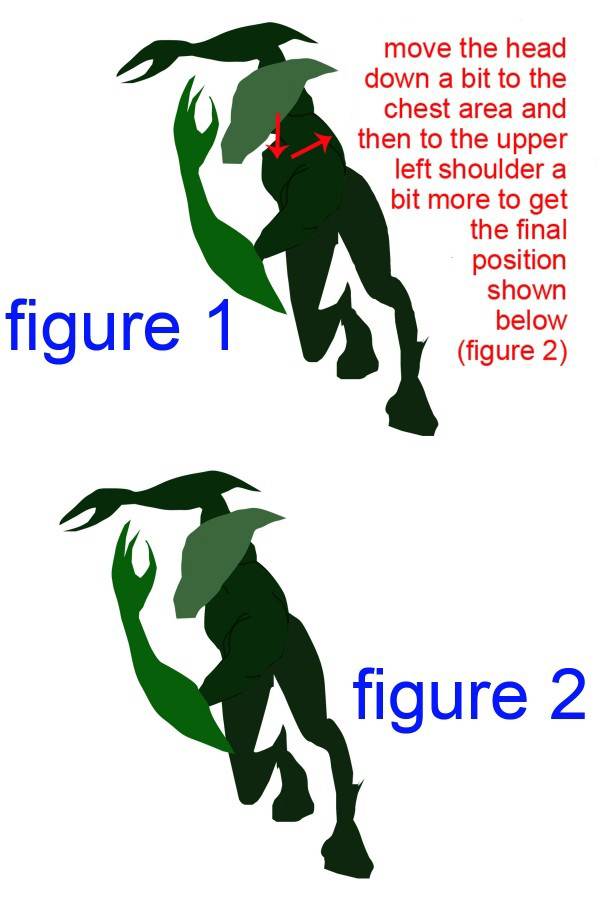
第5步
从这个角度开始刻画海怪的光影,我决定先用减淡工具涂抹其身体(重要的是红色标记区域)。